
स्कॅनर आणि प्रिंटर संयोजन करणारे परिधीय डिव्हाइसेस चालकांशिवाय कार्य करू शकतात, परंतु डिव्हाइसची संपूर्ण कार्यक्षमता उघड करणे, सेवा सॉफ्टवेअर सेट करणे आवश्यक आहे, विशेषत: विंडोज 7 आणि उच्चतम. पुढे, आपल्याला हे कार्य एचपी पासून 3050 साठी हे कार्य सोडविण्याच्या पद्धती आढळतील.
एचपी डेस्कट 3050 साठी चालक शोधा
एमएफपीला विचारात घेण्यासाठी सॉफ्टवेअर शोधण्यासाठी आणि स्थापित करण्यासाठी अनेक पद्धती आहेत. त्या सर्वांना त्यासह इंटरनेटची अस्तित्वाची आवश्यकता असते, कारण खाली वर्णन केलेल्या कोणत्याही हाताळणी सुरू करण्यापूर्वी, नेटवर्क कनेक्शन निश्चितपणे कार्य करते याची खात्री करा.पद्धत 1: कंपनी वेबसाइट
हेवलेट-पॅकार्ड त्याच्या उत्पादनांसाठी उच्च-गुणवत्तेच्या तांत्रिक समर्थनासाठी ओळखले जाते. हे सॉफ्टवेअरवर देखील लागू होते: एचपी वेब पोर्टलवर सर्व आवश्यक सॉफ्टवेअर सहजपणे आढळतात.
कंपनीची अधिकृत वेबसाइट एचपी
- पृष्ठ डाउनलोड केल्यानंतर, शीर्षलेखमध्ये "समर्थन" आयटम शोधा. त्यावर कर्सरवर फिरवा आणि "प्रोग्राम आणि ड्राइव्हर्स" क्लिक करा.
- "प्रिंटर" पर्यायावर क्लिक करा.
- पुढे, आपल्याला एमएफपी मॉडेलचे नाव शोध स्ट्रिंगमध्ये प्रविष्ट करणे आवश्यक आहे, ज्या ड्रायव्हर्स आपल्याला डाउनलोड करणे आवश्यक आहे ते आमच्या प्रकरणात आहेत. डेस्कजेट 3050. पॉप-अप मेनू स्ट्रिंग अंतर्गत दिसते ज्यामध्ये इच्छित डिव्हाइसवर क्लिक करा.
टीप! डेस्कजेट 3050 आणि डेस्कजेट 3050 ए वेगवेगळ्या डिव्हाइसेस आहेत: प्रथम पासून ड्राइव्हर्स दुसर्यांशी जुळणार नाहीत आणि उलट!
- निर्दिष्ट एमएफपीचे समर्थन पृष्ठ लोड केले आहे. आपण थेट सॉफ्टवेअर लोड करण्यास प्रारंभ करण्यापूर्वी, योग्य आवृत्ती आणि विंडोजचे डिस्चार्ज स्थापित केले आहे का ते तपासा - जर हे प्रकरण नाही तर "बदला" क्लिक करा आणि योग्य डेटा सेट करा.
- "ड्राइव्हर" पृष्ठावर स्क्रोल करा. सर्वात नवीन आवृत्ती "महत्त्वपूर्ण" म्हणून ओळखली गेली आहे - आणि "डाउनलोड" बटणावर क्लिक करून ते डाउनलोड करा.




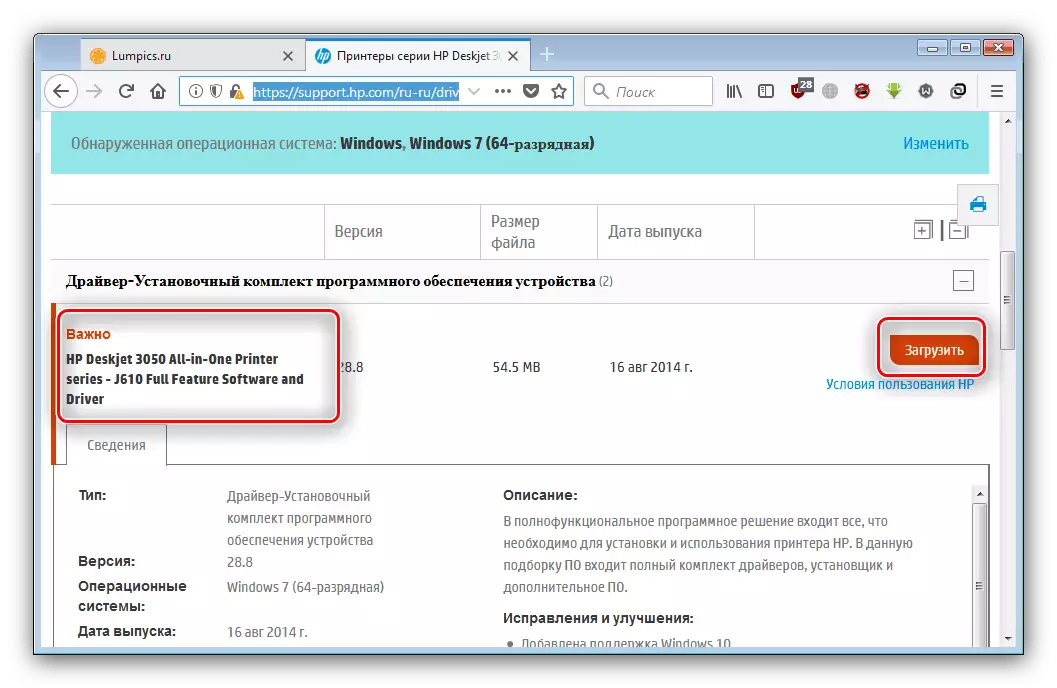
डाउनलोड केल्यानंतर, इंस्टॉलेशन फाइलसह निर्देशिका उघडा, नंतर चालवा आणि सूचनांनुसार स्थापित करा. यावर, निर्दिष्ट पद्धतीचे विश्लेषण संपले आहे.
पद्धत 2: एचपी अपडेटसाठी अॅप
हेवलेट-पॅकार्डमधील अद्यतन प्रोग्रामचा वापर करणे ही पहिली पद्धत सर्वात सोपी आवृत्ती आहे. ते विंडोज 7 वर स्थिरपणे कार्य करते, जेणेकरून आपण सुसंगतताबद्दल काळजी करू शकत नाही.
एचपी सपोर्ट सहाय्यक उपयुक्तता डाउनलोड पृष्ठ
- "डाउनलोड एचपी समर्थन सहाय्यक" संदर्भ वापरुन प्रोग्राम इंस्टॉलर डाउनलोड करा.
- डाउनलोडच्या शेवटी, इंस्टॉलर एक्झिक्यूटेबल फाइल शोधा आणि प्रारंभ करा. प्रक्रिया सुरू करण्यासाठी "पुढील" क्लिक करा.
- हे करण्यासाठी आपल्याला परवाना करार स्वीकारण्याची आवश्यकता असेल, "सहमत" आयटम तपासा आणि "पुढील" क्लिक करा.
- इंस्टॉलेशनच्या शेवटी उपयोगिता स्वयंचलितपणे सुरू होईल. हे आयटम वापरा "अद्यतनांची उपलब्धता आणि संदेशांची उपलब्धता तपासा" - सॉफ्टवेअरच्या नवीनतम आवृत्त्या प्राप्त करणे आवश्यक आहे.

एचपी सपोर्ट सहाय्यक कंपनीच्या सर्व्हरशी कनेक्ट होईपर्यंत प्रतीक्षा करा आणि ताजे सॉफ्टवेअर शोधा.
- पुढे, इच्छित डिव्हाइसच्या खालील "अद्यतन" बटणावर क्लिक करा.
- पॅकेज नावाच्या नावावर टिकून ठेवून आपण स्थापित करू इच्छित सॉफ्टवेअर निवडा आणि "डाउनलोड आणि स्थापित करा" वर क्लिक करून हे स्थापित करा.






पुढे, प्रक्रियेत वापरकर्त्याच्या सहभागाची आवश्यकता नाही: प्रोग्राम स्वयंचलितपणे सर्वकाही करेल.
पद्धत 3: तृतीय पक्ष विकासकांकडून अपेंटर
ड्राइव्हर्स स्थापित करण्यासाठी अधिकृत साधने वापरणे नेहमीच शक्य नाही. या प्रकरणात, तृतीय पक्ष विकासकांच्या प्रोग्राम उपयुक्त असतील, ज्यापैकी सर्वोत्कृष्ट पदार्थ आम्ही स्वतंत्र सामग्रीमध्ये विचार केला आहे.
अधिक वाचा: ड्राइव्हर्स स्थापित करण्यासाठी सर्वोत्तम अनुप्रयोग
अशा प्रोग्राम्ससह नमुना कार्य आम्ही स्नॅपी ड्रायव्हर इंस्टॉलरवर आधारित दर्शवितो - विंडोज 7 चालविणार्या संगणकांवर प्रोग्राम चांगला आहे.
- डाउनलोड केल्यानंतर प्रोग्राम स्थापित करणे आवश्यक नाही, कारण फक्त आपल्या OS च्या थोड्याशी संबंधित एक्झिक्यूटेबल फाइल चालवा.
- जेव्हा आपण प्रथम प्रारंभ करता तेव्हा आपण लोडिंग प्रकार प्रकार: पूर्ण, नेटवर्क किंवा केवळ डेटाबेस निर्देशांक प्रकार निवडा. पहिल्या दोन पर्यायांमध्ये, प्रोग्राम क्रमशः नेटवर्क उपकरणासाठी ड्राइव्हर्स आणि सॉफ्टवेअरचे संपूर्ण पॅकेज डाउनलोड करते. आपल्या आजच्या कार्याचे निराकरण करण्यासाठी, ते अनावश्यक आहे, कारण फक्त निर्देशांक लोड करा - त्यासाठी, संबंधित नावासह बटण दाबा.
- निवडलेल्या घटक डाउनलोड करण्यासाठी प्रतीक्षा करा.
- निर्देशांक स्थापित केल्यानंतर, यादीत एचपी डेस्कजेट 3050 साठी ड्राइव्हर्स शोधा - एक नियम म्हणून, निर्दिष्ट सॉफ्टवेअरच्या नावाच्या पुढे नोट "अद्यतन (अधिक योग्य)" असेल.
- निवडलेल्या ड्रायव्हरच्या नावाच्या समोर चेकबॉक्स तपासा, नंतर लोड करणे आणि घटक स्थापित करणे प्रारंभ करण्यासाठी सेट बटण वापरा.
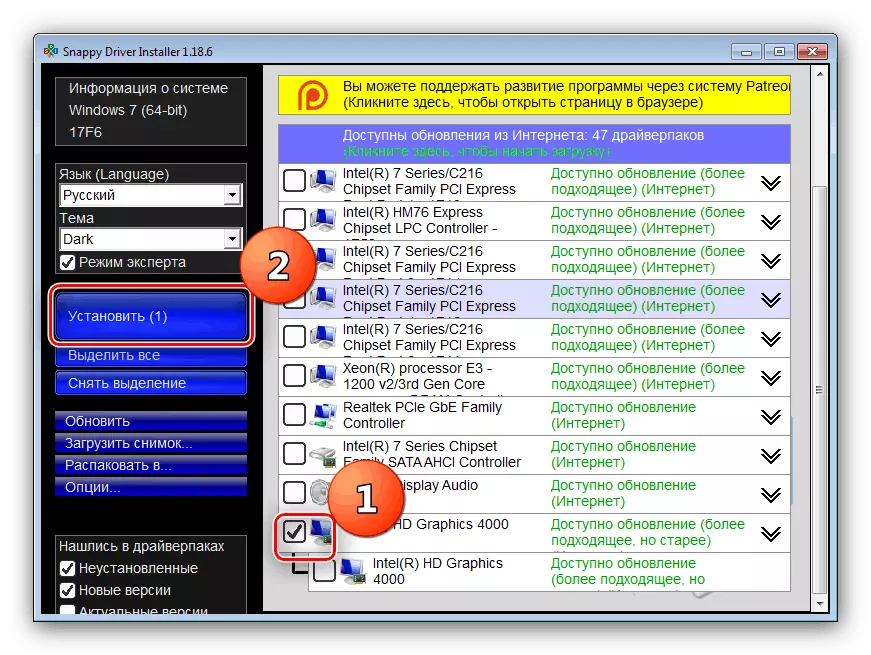
जेव्हा मॅनिपुलेशन पूर्ण होते, प्रोग्राम बंद करा आणि संगणक रीस्टार्ट करा.
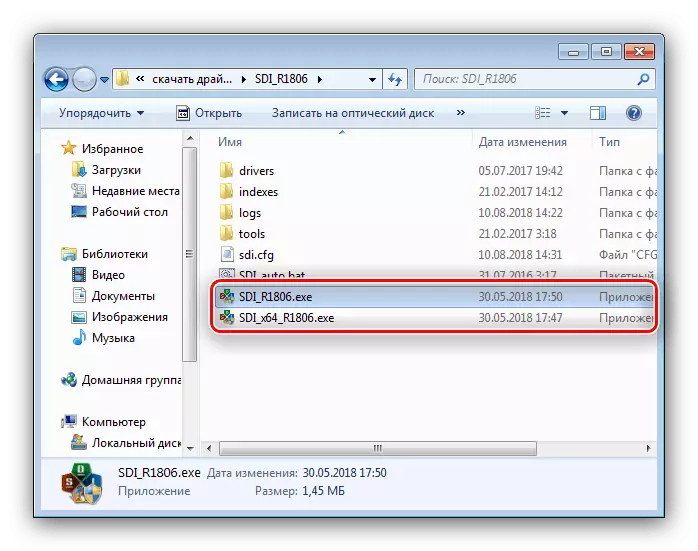



तांत्रिकदृष्ट्या, ही पद्धत अधिकृत उपयुक्ततेच्या वापरापेक्षा भिन्न नाही.
पद्धत 4: उपकरण आयडी
ओएस विंडोज कुटुंब अद्वितीय परि अभिमयने कनेक्ट केलेल्या परिघाच्या प्रकार आणि मॉडेलद्वारे निर्धारित केले आहे. विचारात घेतलेल्या एमएफपीचा आयडी असे दिसते:
USB \ vid_03f0 & pid_9311
हा कोड ड्राइव्हर्स शोधण्यासाठी वापरला जाऊ शकतो - फक्त ते विशेष सेवा पृष्ठावर प्रविष्ट करा आणि परिणामांमध्ये एक योग्य सॉफ्टवेअर निवडा. अशा कार्य समाधानाबद्दल अधिक माहितीसाठी, आपण पुढील लेखातून शिकू शकता.

पाठ: ड्राइव्हर्स डाउनलोड करण्यासाठी आयडी वापरणे
पद्धत 5: सिस्टम साधने
आजच्या काळासाठी, पद्धत विंडोज डिव्हाइस मॅनेजरचा वापर करणे समाविष्ट आहे. या साधनाच्या क्षमतेपैकी, ओळखल्या जाणार्या उपकरणास ड्राइव्हर्स स्थापित करणे किंवा अद्ययावत करण्याचे कार्य उपस्थित आहे. आमच्या हेतूने डिव्हाइस मॅनेजरच्या वापरावर आमच्याकडे आधीपासूनच एक सूचना आहे, म्हणून आम्ही त्यास परिचित करण्याची शिफारस करतो.

अधिक वाचा: "डिव्हाइस व्यवस्थापक" द्वारे अद्यतन ड्राइव्हर्स अद्यतनित करा
निष्कर्ष
आम्ही एचपी डेस्कजेट 3050 साठी ड्राइव्हर्स अद्ययावत करण्यासाठी सर्व उपलब्ध पद्धतींचे पुनरावलोकन केले. ते चांगले परिणाम हमी देतात, परंतु वर्णन केलेल्या क्रियांच्या अचूक अंमलबजावणीच्या अधीन.
